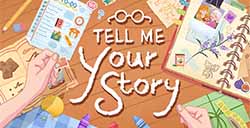妙应用周推荐:小组件、习作、滤镜、照片等6款超实用应用推荐


写给大家用的配色《色采》
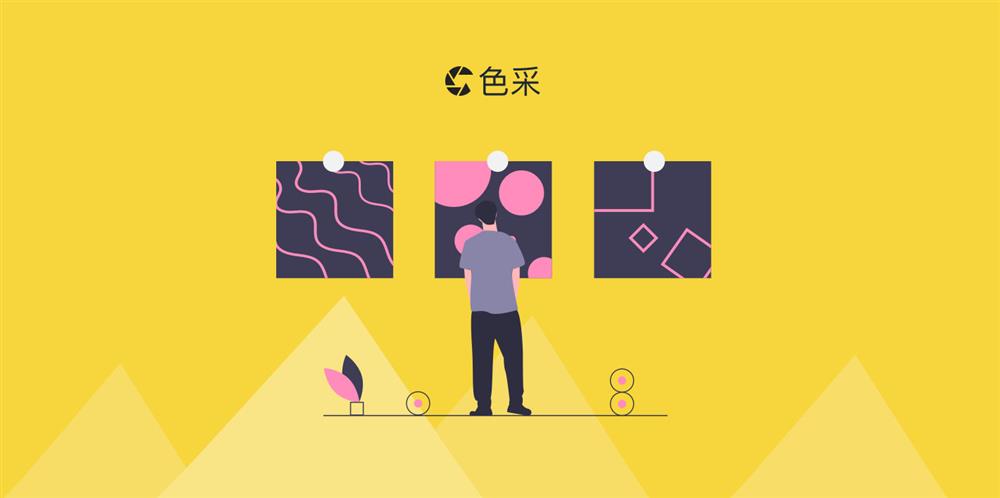
这是一款写给大家用的配色APP,无论是配色初学者,还是专业设计师都能通过应用内提供的多种配色方式,寻找配色灵感,轻松搭配出好色彩。
主要功能
相机实时配色,捕获一闪而过的好配色;
灵感探索配色,从中西经典艺术作品、自然风光、电影动画等提取的600多种原创配色;
照片智能配色,更精准的颜色识别算法,从自己的相片中发现配色灵感;
今日推荐配色,左 or 右 !展开了一场与灵感色卡的「相亲」;
纯色壁纸配色,支持多种色彩模式,壁纸导出以及多种配色方案推荐;
保存分享配色,多种带图分享模式留住美好配色回忆;
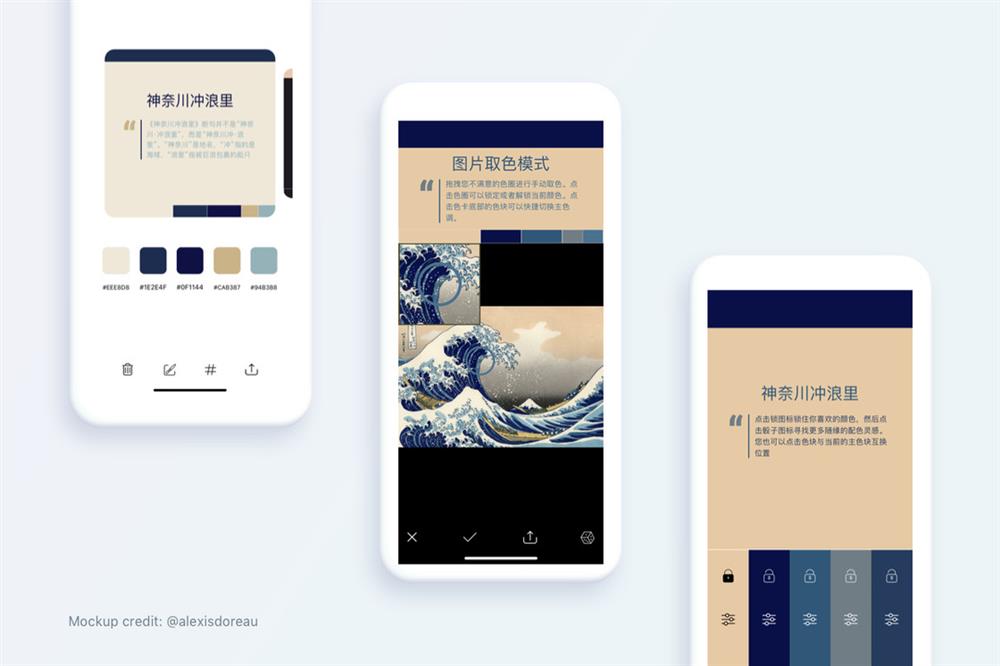
色采特色(从左到右):色卡笔记、取色界面、编辑界面
应用特色
持续更新的原创灵感色卡,每一张色卡都是开发者和设计师通过「色采」应用创建;
「所见即所得」的实时相机配色和照片取色,更直观的帮助用户选择配色;
取色界面独创锁定和随机取色机制,可以帮助用户更轻松搭配出好看的配色;
取色界面支持放大镜效果,流畅的取色体验,帮你抓住转瞬即逝的配色;
独创的卡片式色卡设计,让普通用户也能更直观的配色;
便捷的色卡搜索,自定义色值搜索键盘,帮你快速找到想要的配色;
可记录式色卡设计,记录配色心情,留下专属配色记忆;
单色、近似色、互补色、混合色四种配色方案推荐;
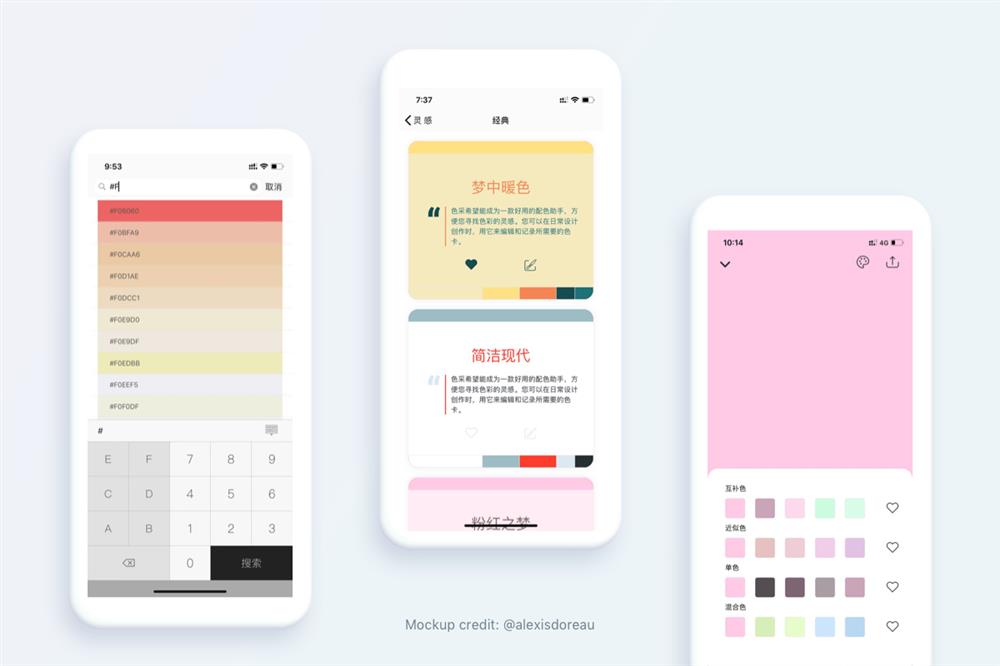
色采特色功能:搜索色卡、色卡列表、配色推荐
「色采」目前是采用无广告免费+内购的模式。免费版其实已经提供了足够多的功能和色卡,满足普通用户的日常配色参考。
软件下载:


倒计时小组件提醒《Days事件倒计时》
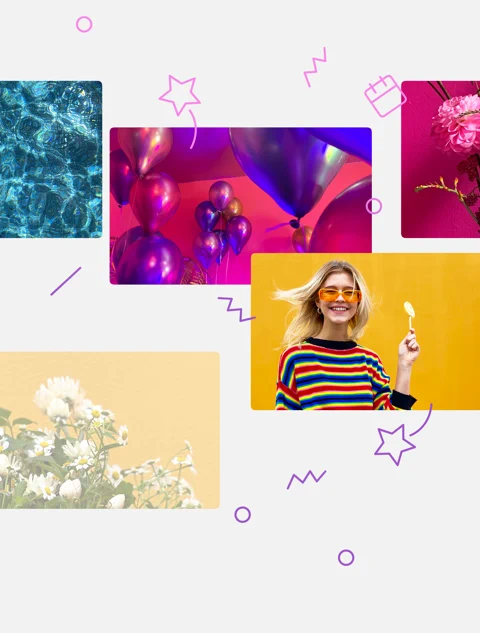
生活中总有一些值得期待的日期。如果每次打开 iPhone 都能看到好事将近,平淡的日子也就有了盼头。
使用《Days》,你可以在主屏幕上添加带照片的小组件,随时了解那意义重大的一天何时到来。无论是朋友生日、家庭聚会,还是下一部热门电影的上映日期——任何你认为重要的事情都可以。
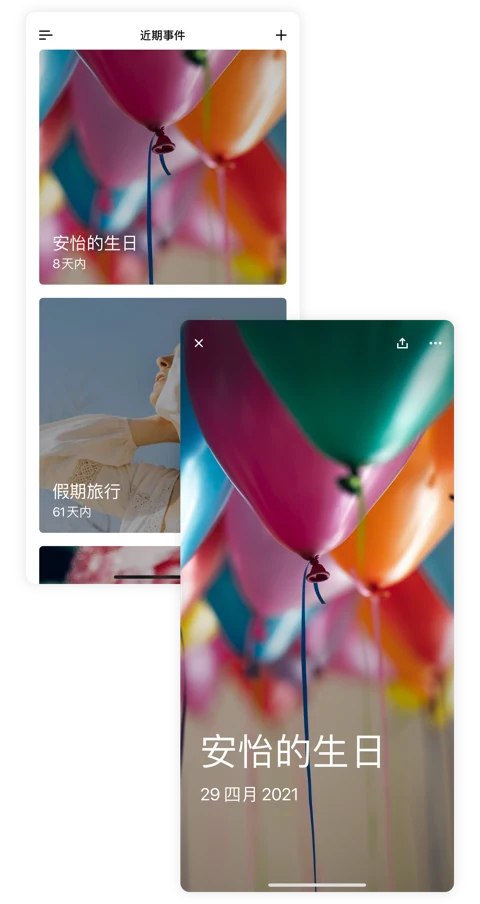
添加事件,写下内容,选择日期,然后挑一张合适的照片,大功告成!如果你使用的是 iOS 14 及更高版本系统的设备,别忘了添加小组件,让重要的日子更醒目。
想要每周都有一个“约会之夜”?不想错过每年的结婚纪念日?设定重复事件即可轻松搞定。升级到 Pro 版后,还能解锁夜间模式、无水印、无限事件等额外功能。
生活因期盼而美好。现在就开始为那特别的一天倒计时吧。
软件下载:


绝不丢失的移动写作《纯纯写作》

纯粹的写作体验
纯纯写作的主界面由两大部分组成:顶栏和写作区域,顶栏部分占的位置并不算多,大部分界面属于写作区域,在这点上纯纯写作是尽量将写作的空间留给了作者自己自由发挥。
应用目前仍处于初级版本快速迭代过程中,开发者几乎是一天一个版本的开发节奏,所以应用本身还在不断完善。但其始终没有忘记当初强调的纯粹写作体验,这点正好体现在应用的写作过程中。
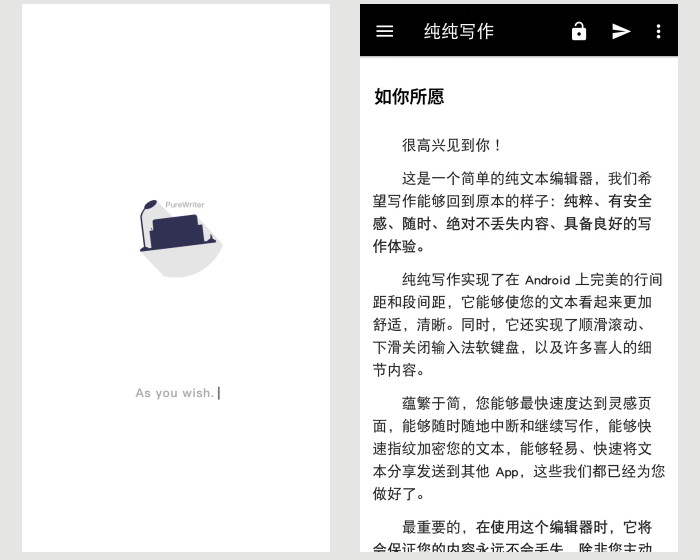
纯文本写作
纯纯写作仅支持纯文本格式创作,开发者已经表示会将「支持 Markdown」作为重要的开发计划。纯文本创作没有专门的快捷输入栏、加粗之类的文本编辑选项,应用默认提供标题和正文输入区域,目前最新的版本只可以同时编辑一份文档(多文本编辑和切换功能已经在开发的路上)。
所以应用本身提供简单的功能更希望写作者专注于文本写作的过程。另外,写作者可以通过主界面右上角的功能入口对文本进行部分编辑操作,包括了撤销、重做、复制标题、复制正文内容、清空本页。
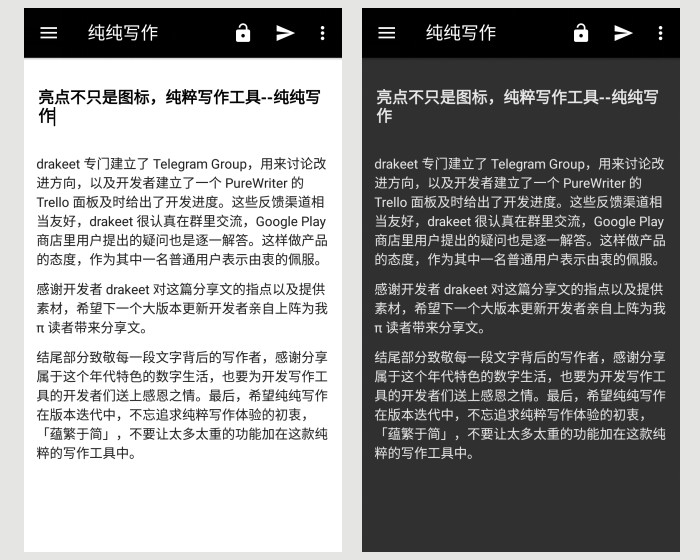
永不丢失内容
永不丢失内容作为纯纯写作的主要特色之一,体现在历史记录、快速指纹加锁和支持发送文本到各个 App。开发者在最新版本中已经优化了历史记录生成策略,保证最新内容一定存入的前提下,避免短时间产生太多连续记录,即使用户不小心清空内容之后,也可以从历史记录中恢复。
另外两个特色功能:支持指纹加锁,可以防止文章被其他人查看或者编辑破坏,以及快速发送文本分享的功能,方便写作者将当前文本发送至诸如各个便签和第三方写作应用,在分享文本之后,写作者可以选择清空内容再开启新的创作篇章。
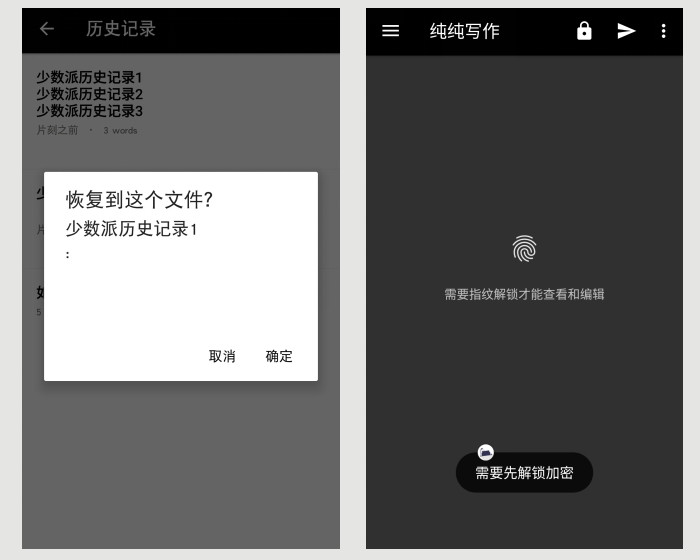
软件下载:


给你的图片配上美妙的文字《黄油相机》
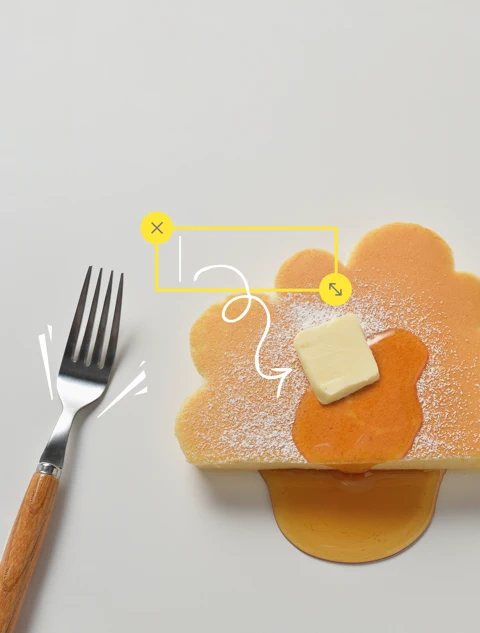
出去旅行,照片里没有时间地点;做幅海报,只有图片肯定不行;拍张萌宠,总觉得配句话会更有趣……有的时候,单纯的图片真的不足以表达心中所想。
面包吃得单调,抹上点黄油,别有一番美味。图片不够过瘾,不妨也在《黄油相机》的帮助下,加点文字加点料。
文字的不同表情
文字是有情绪的。横竖撇捺,并非笔画的简单堆砌,不同的字体,不同的表情。《黄油相机》有近百款中文字体,除了我们熟悉的宋体黑体,还有许多独具特色的字体:愤怒的“咆哮体”,正经的“新青年体”,软萌的“喵呜体”,朴拙的“古体仿宋”……总有一款字体配上你的图片,能妥帖地表达心情。
创意的无限可能
除了常规文字,在 App 中你还可以添加有更多样式的“花字”,让你的照片会“说话”。如果你脑洞够大,《黄油相机》也提供给高阶选手无限的可能。放飞想象,灵活运用“图形”、“遮罩”等功能,你会感受到创作的乐趣。

从他处寻找灵感
当然,你还可以浏览其他人的创意寻找灵感,在“大家”中看看别人是怎么把文字玩出花的。遇到喜欢的图片,除了收藏,还可以点击图片下的“Ding!”,套用这张图片的模版。而最新版本的“一键 P 图”功能,更是能直接智能识别图片内容,并生成相应的图文。
面包上的黄油,图片上的文字。赶快给你的图片,抹点“黄油”吧。
软件下载:

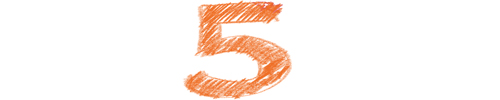
给风景照加一层美轮美奂《Distressed FX》

觉得随手拍太过平淡?如果对怀旧风格情有独钟,大可用《Distressed FX》,给照片加上一层怀旧的斑驳质感。
在旧胶片滤镜下,雀影阑珊,稀疏点缀在绯色之空。就像杳无人烟的旷野上,唯有鸟儿振翅飞翔,惹人遐想。

这就是《Distressed FX》营造的唯美之境。滤镜都经过艺术家的精心设计,你可以尝试不同的纹理与色调组合,让照片变成独具风格的艺术画。
有时,眼前之景并非心中之景。那就用自己的指尖,创造心之所向的世界吧。
软件下载:


一款可以查看照片中的小秘密《EXIF Viewer》
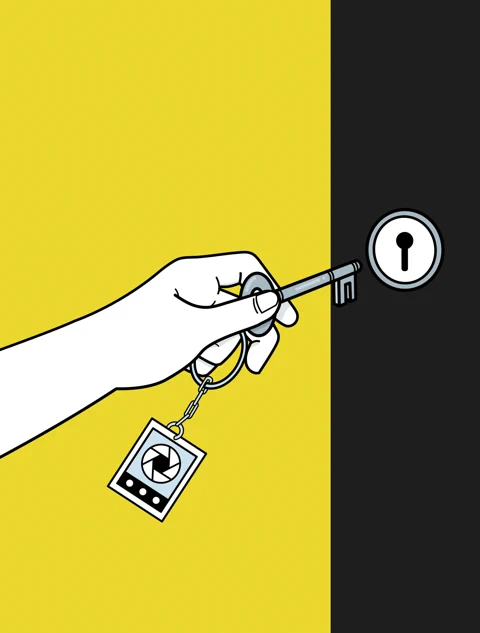
每张拍出来的照片,都有一份它的电子身份证——EXIF 元数据。查看 EXIF 信息,你可以知道一张照片多高多宽,占了多少空间,拍摄于何时何地等等。
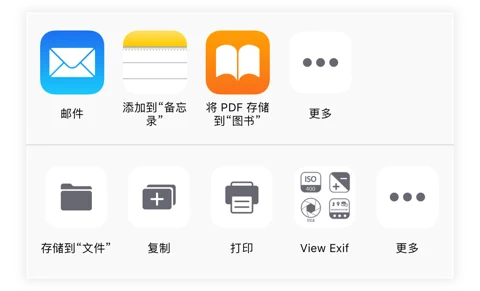
有了《EXIF Viewer》,你便可以在相册中快速查看图片的这些信息。
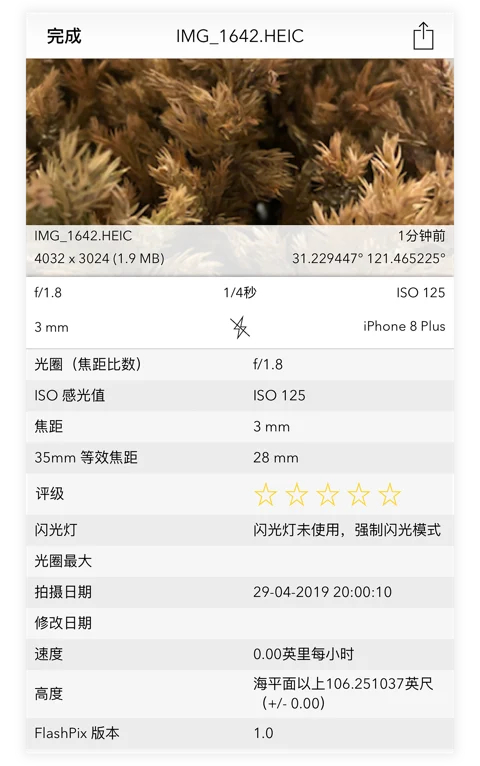
在手机照片里,点击左下角的分享按钮,滑动底部至最后的“更多”,打开“View Exif”。
之后在一张照片的分享页面,你便可以点击“View Exif”,快速查看该照片的 EXIF 信息。
注意,EXIF 信息并非不可更改的,你可以在《EXIF Viewer》的 App 中编辑,也可以在分享照片前去除 EXIF 数据。对了,截图是不包含 EXIF 信息的哦。
软件下载: